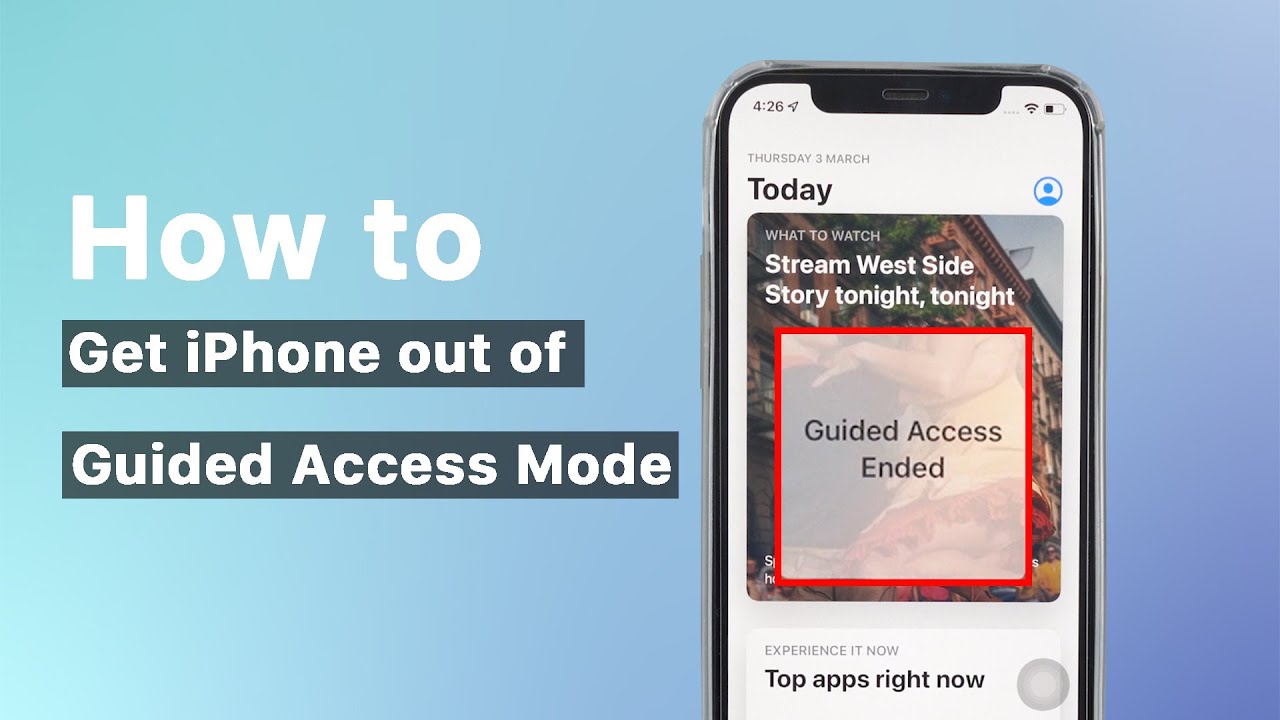Como sair do acesso guiado do iPhone/iPad?
iMyFone Fixppo, um software de reparo do iOS, ajudá-lo a resolver o problema que o acesso guiado iphone/iPad travou em 3 minutos e não apagar os dados!
“Meu filho de 8 anos brinca com meu iPhone 11, minha preocupação é que ele pode bagunçar as definições e os aplicativos. Então, eu coloquei o dispositivo no Modo de Acesso Guiado por segurança. O problema é, eu não consigo sair do acesso guiodo. Por favor, ajude.”
O problema de iPhone /iPad travado em acesso guiado acontece sempre no sistema iOS. Se seu iPhone/iPad do acesso guiado travou, a maioria das formas de recuperação estão bloqueadas. Então, há algumas maneiras que pode fazer o telefone voltar ao normal, e todas as soluções estão descritas abaixo. Leia e aplique-as com atenção.
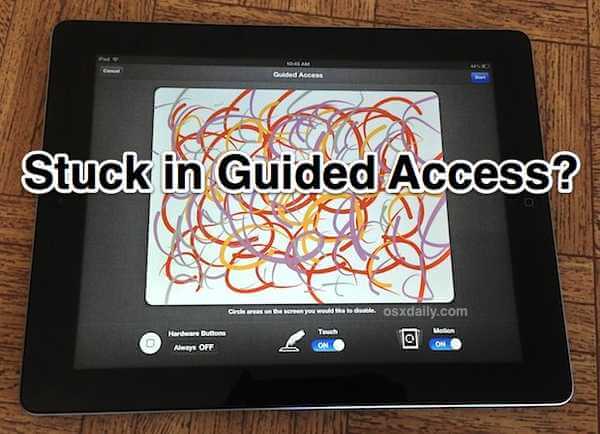
- 1. Use Fixppo para corrigir o iPhone/iPad travado em acesso guiado [Salvar dados]

- 2. Clique três vezes no botão Início ou Lateral para desativar o acesso guiado [Forma oficial]
- 3. Force a reinicialização do iPhone/iPad para sair do acesso guiado [Baixa eficiência]
- 4. Corrige o acesso guiado travar no iPhone/iPad com Modo Perdido do iCloud [Perder dados]
- 5. Restaure iPhone/iPad usando iTunes [Perder dados]
Use Fixppo para corrigir o iPhone/iPad travado em acesso guiado [Salvar dados]
Se seu iPhone ou iPad continuarem congelado no modo de acesso guiado por causa de erros no sistema, precisa de um programa bom e flexível como iMyFone Fixppo ára reparar o sistema iOS. Ele é capaz de corrigir o problema que o acesso guiado do iPhone ou iPad travou facilmente enquanto mentendo todos os dados no dispositivos segura e totalemnte!
Vantagens para o iMyFone Fixppo:
- Corrige qualquer tipo de problemas de iPhone e iPad, como a tela preta, iPhone sem som na ligação, iPhone travado no modo de ouvido, etc.
- Não causará nenhum resultado ruim como perda de dados.
- Perito de atualização/downgrade do sistema iOS, atualiza/downgrade iOS para outra versão com um clique.
- Não são necessárias as tecnologias profissionais, cada um pode se tornar um mestre de reparo do sistema.
- Suporta todos os dispositivos e versões iOS, incluindo iPhone 16/iPhone 17 e iOS 18/iOS 26.
Aqui há um vídeo para desativar o acesso guiado do iPhone!
Agora vamos ver como sair do acesso guiado do iPhone/iPad:
Passo 1: Baixe e instale o programa no seu computador e em seguida execute-o. Escolha o “Modo Padrão” na interface principal.

Passo 2: Agora, conecte o iPad ao computador. Se Fixppo não detectará seu dispositivos, coloque o iPhone no Modo de Recuperação seguindo os passos na tela.

Passo 3: Depois disso, escolha e clique em “Download” para adquirir o pacote de firmware.

Passo 4: Quando o firmware estiver pronto, você precisa de clicar em “Iniciar” para começar a restaurar seu dispositivo. Depois disso, seu dispositivo reiniciará e não mostrará a interface de acesso guiado.

Se você esquecer a senha, este é o melhor método possível para desativar acesso guiado no iPhone/iPad imediatamente. Além disso, esta ferramenta já obteve a confiança de muitos sites de mídia.
Clique três vezes no botão Início ou Lateral para desativar o acesso guiado
Se seu iPhone/iPad estiver travado no modo de acesso guiado, a primeira coisa que você pode fazer é usar o atalho de acessibilidade para sair dele.
Passo 1: Clique três vezes no botão Início. Se você estiver usando os novos dispositivos iOS, como o iPhone 15/iPhone 16, então você tem que fazer isso no botão lateral.
Passo 2: Em seguida, a tela da senha aparecerá na tela. Digite a senha que usa para bloquear o dispositivo no Acesso Guiado e você conseguirá sair.
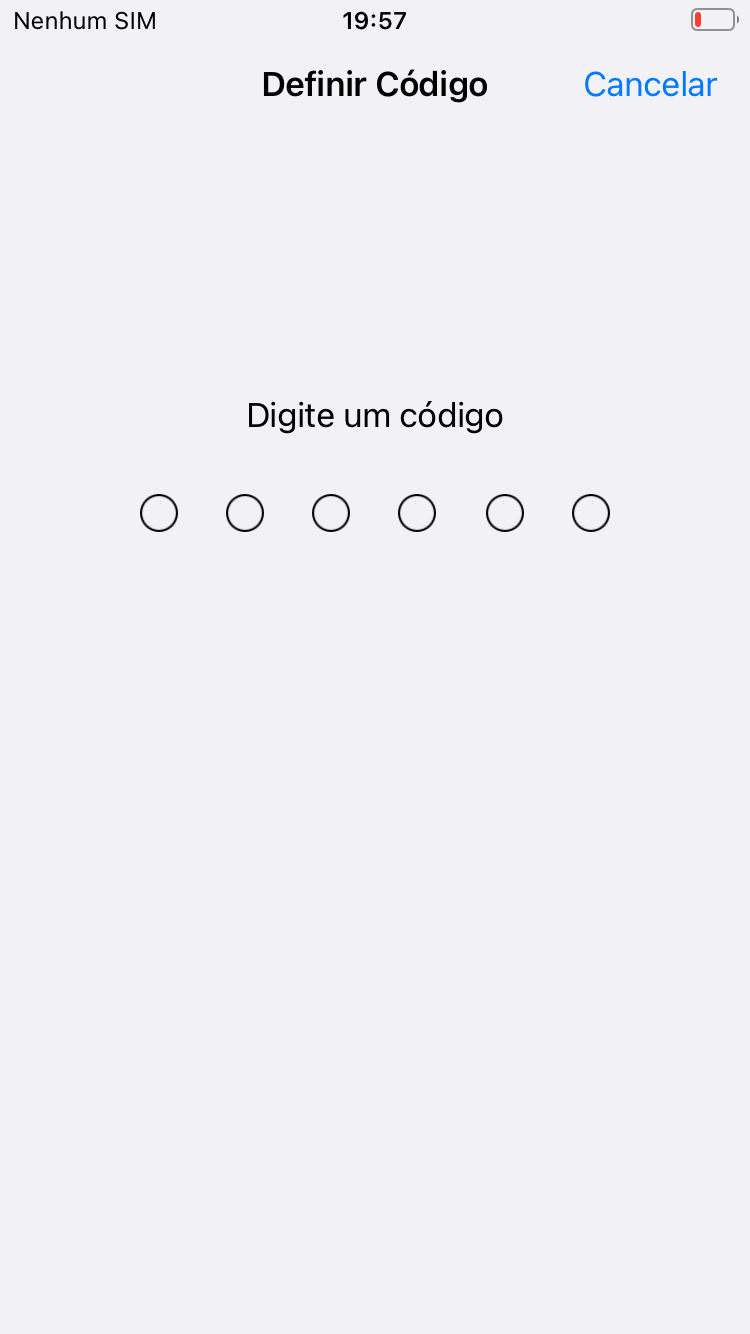
Force a reinicialização do iPhone/iPad para sair do acesso guiado
Portanto, se o método acima não funcionar, a próxima coisa que você pode fazer para consertar o acesso guiado do iPhone bloqueado é reiniciar o dispositivo. Mas é possível que você não tenha sucesso, pois as funções são limitadas no acesso guiado. Então, seu único caminho é forçar a reinicialização do dispositivo. Veja como fazer isso;
iPhone 6 e anteriores e iPad:
Passo 1: Segure o botão Iniciar e Lateral juntos.
Passo 2: Segure-os, até que o logo da Apple apareça na tela.
iPhone 7 e 7 Plus:
Passo 1: Pressione e segure os botões Lateral e Volume para Baixo ao mesmo tempo.
Passo 2: Agora, basta esperar que o logo da Apple apareça.
iPhone 8 e todos os novos modelos de iPhone (iPhone 15/16 incluído):
Passo 1: Toque rápidamente no botão Volume para Cima e Volume para Baixo.
Passo 2: Então, toque e segure o botão Lateral até que você veja o logo da Apple.

Agora, estas são as formas de forçar a reinicialização dos dispositivos iOS. Depois de terminar, você precisa de usar os seguintes passos para desabilitar o acesso guiado:
Passo 1: Abra o dispositivo iOS (iPhone ou iPad) e vá para Ajustes.
Passo 2: Toque em "Geral", e encontre “Acessibilidade”, depois, desative o acesso guiado.
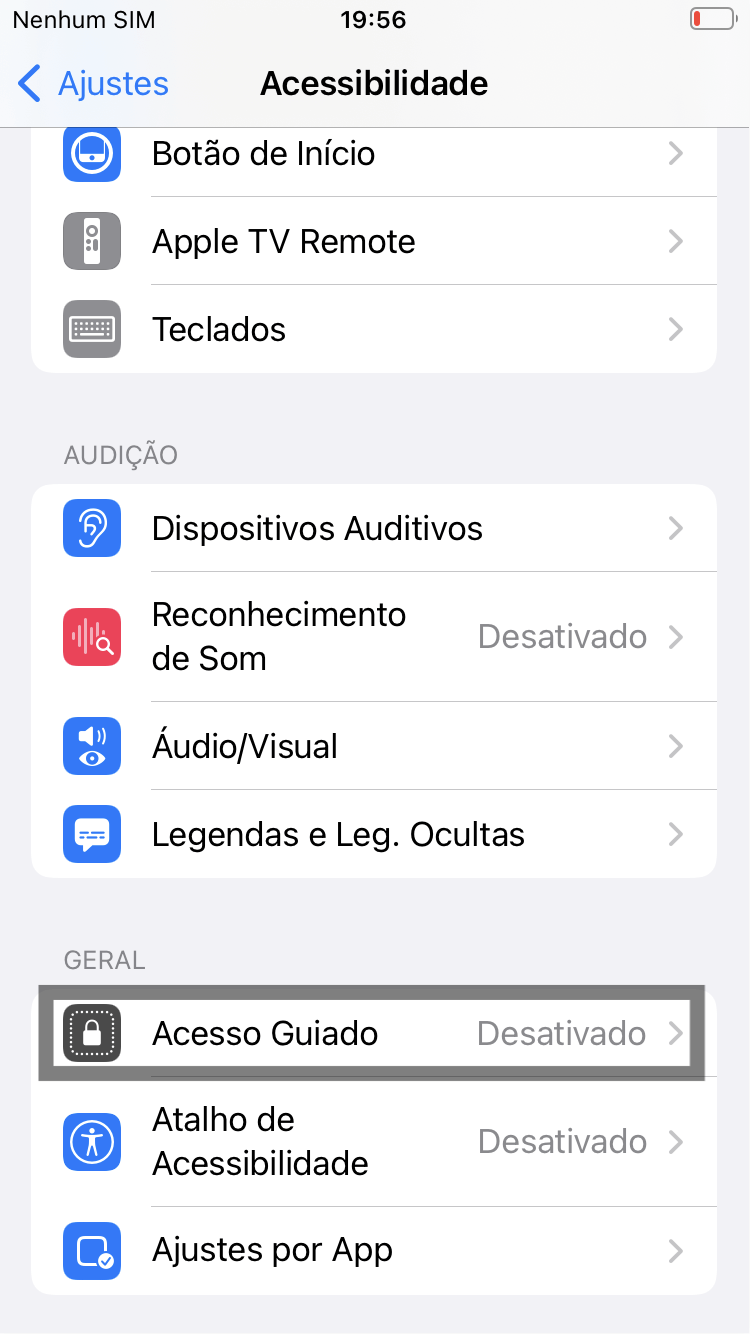
Se o problema não foi resolvido desta forma, você precisa de usar o próximo método para resolvê-lo.
Corrige o acesso guiado travar no iPhone/iPad usando o Modo Perdido do iCloud
Como desativar o acesso guiado do iPhone ou iPad con iCloud? Se escolher essa forma, siga as etapas abaixo:
Passo 1: Use um computador para entrar na sua conta iCloud em iCloud.com.
Passo 2: Clique em “Bsucar meu iPhone” e procure seu iPhone/iPad travado no modo de acesso guiado. Então ative o Modo Perdido.
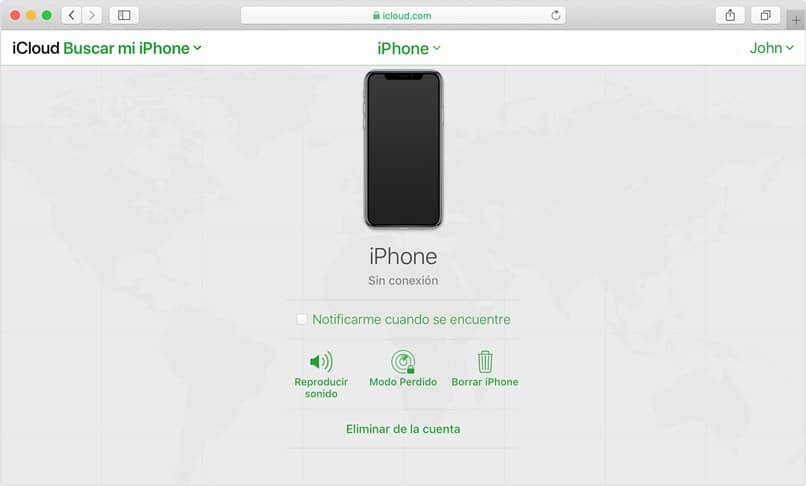
Passo 3: As mensagens opcionais podem ser ignoradas, agora seu iPhone será forçado a entrar na Tela de Bloqueio.
Passo 4: Digite sua senha e seu dispositivo deverá sair do acesso guiado.
Embora o método seja muito pouco convencional, é muito útil para os usuários.
Restaure iPhone/iPad usando iTunes
Usar o iTunes para consertar que o iPhone travou no acesso guiado é outro método que vale a pena tentar, mas esse método apagará todos os dados do dispositivo. Portanto, observe que recomendamos que faça backup de todas as informações importantes com antecedência.
Aqui estão os passos para restaurar iPhone/iPad usando iTunes:
Passo 1: Comece a conectar seu iPhone ao computador primeiro. Assim que o iTunes detectar seu dispositivo, clique em “Resumo”. Nesta página, selecione a opção "Fazer Backup Agora" para fazer backup dos dados primários antes de recuperação.
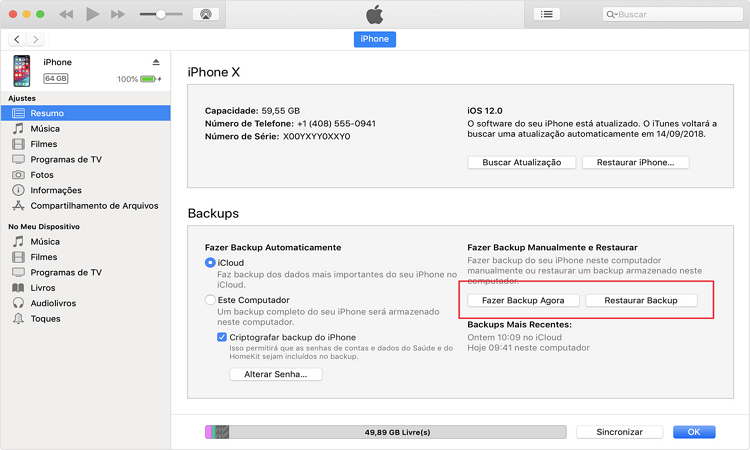
Passo 2: Assim que o backup for concluído, Selecione a opção "Restaurar iPhone" para iniciar a restauração do seu dispositivo. E siga as instruções na tela. Clique em “Restaurar” para confirmar as operações de restauração.
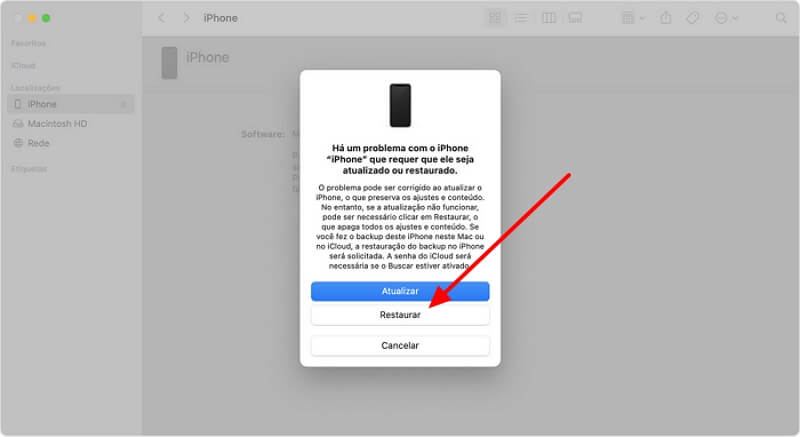
Passo 3: Todo o processo de reparo leva cerca de 0,5 a 1 hora, por favor, seja paciente. Após a restauração, importe novamente seu backup de dados.
Conclusão
O Modo de Acesso Guiado limita as funções gerais do dispositivo iOS. No entanto, será muito difícil desativar o acesso guiado do iPhone/iPad. O artigo apresenta 4 maneiras extraordinárias de resolver o acesso guiado iPhone ou iPad travou. Elas são todos muito eficazes e garantem a segurança do seu dispositivo e dos seus arquivos. Entre os quais o iMyFone Fixppo também pode ajudar a corrigir outros porblemas do iOS com alta eficiência e capacidade. Baixe gratuitamente e tente agora!